Aruandegeneraator
ERPLY Books’il on aruandegeneraator, mille abil saad luua Sulle vajalikke aruandeid. Siin saad ise määrata, milliseid andmeid vajad. Aruandegeneraatori kaudu on võimalik väljastada suur hulk andmeid ja valik on väga lai.
Mooduli avamiseks mine “Aruanded” > “Aruandegeneraator”.
1. Lihtne päring
Päringute kohandamiseks on minimaalselt vajalik täita kaks lahtrit: TABELID ja VÄLJUNDID.
Tabelid – määrab, mille kohta andmeid soovid näha ja mis andmebaasist andmed võetakse. Saad valida infot arvete, maksete/laekumiste, kontaktide, kontoplaani, kannete ja teiste andmete kohta. Võid valida ühe tabeli, aga ka mitu tabelit korraga, kui soovid rohkem andmeid näha korraga.
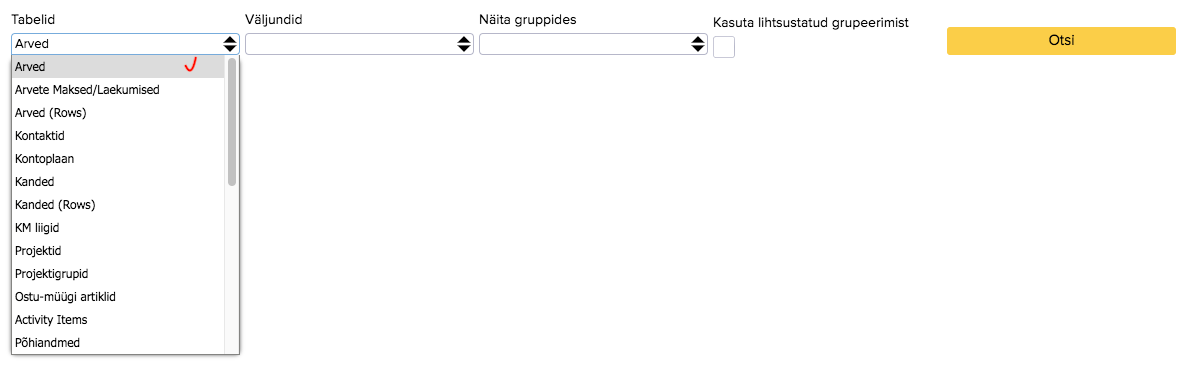
Väljundid – kui oled valinud tabelid, siis väljundite lahtris kuvatakse list (valitud tabelite) väljundite kohta ja saad valida neist endale sobivad. Aruandes kuvatakse andmed ainult valitud väljundite kohta.
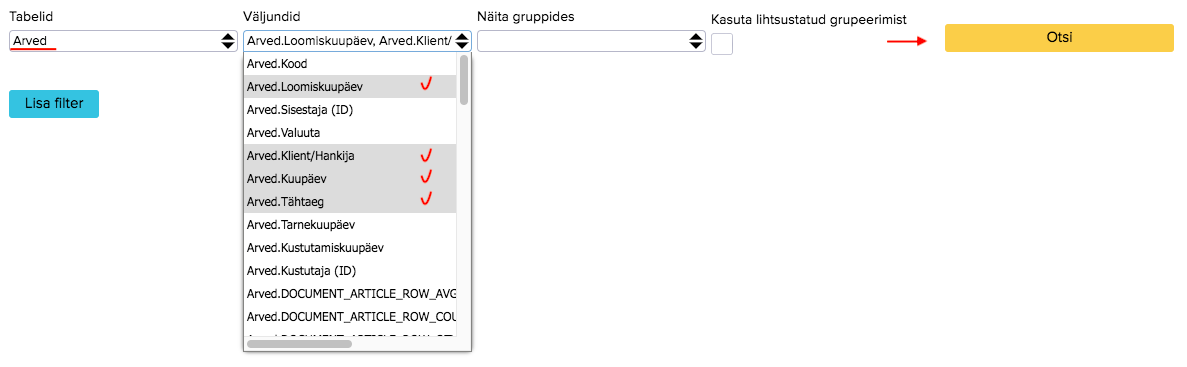
Nii saad teha näiteks otsingu, kus arvete kohta väljastatakse järgnev info:
- loomiskuupäev
- klient/hankija
- kuupäev
- tähtaeg
- arve number
- tüüp
Vajutades “Otsi” nuppu, kuvatakse kõikide valitud andmetega aruanne nagu on näha järgneval pildil.
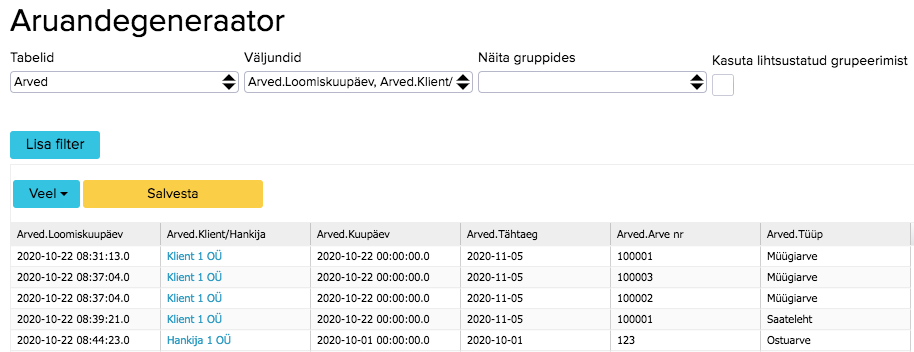
Näide 1: Soovid väljastada infot kõikide arvete loomiskuupäevade kohta.
- Tabelid:“ Arved”
- Väljundid: “Arved.Loomiskuupäev”
Näide 2: Soovid näha infot kannete summade ning kuupäevade kohta.
- Tabelid: “Kanded”
- Väljundid: “Kanded.Loomiskuupäev” ja “Kanded.Summa”
2. Päringute täpsustamine
Kui soovid päringut täpsustada, saad lisada selleks tingimusi. Näiteks soovid infot kõigi nende arvete kohta, mis on loodud pärast mingit kindlat kuupäeva või leida üles kõik sarnase eesnimega kliendid.
Uue otsinguparameetri lisamiseks vajuta nuppu “Lisa filter” ![]()
Luuakse uus rida, millel tuleb täita järgnevad väljad:
Parameeter – vali, millist parameetrit täpsustada soovid. Täpsustada saab näiteks kuupäeva, summat, registrikoodi jne.
Tüüp – vali operatsioon, mida parameetriga teostada.
Väärtus – vali väärtus, millega parameetrit võrrelda.
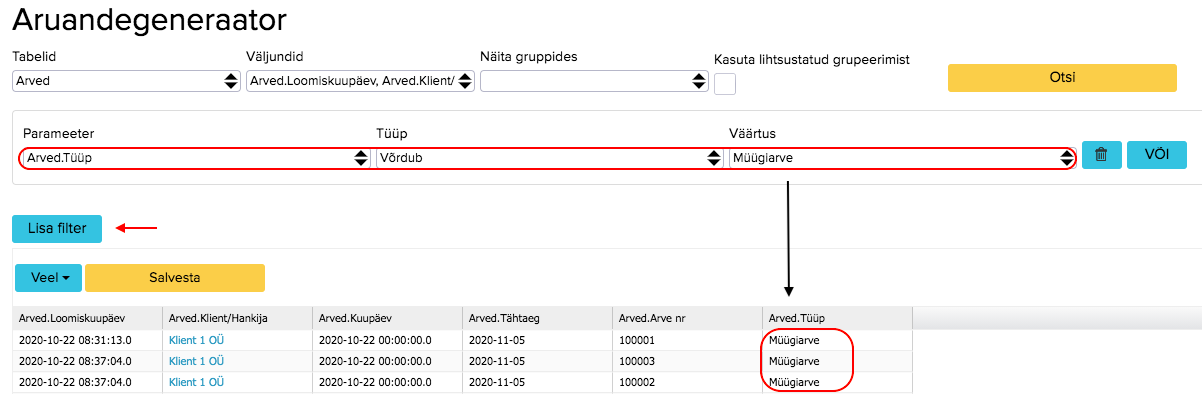
Näide 1: Soovid kuvada müügiarvete loomiskuupäevi kliendinimedega. Otsing tuleb koostada selliselt:
- Tabelid: “Arved”
- Väljundid: “Arved.Loomiskuupäev”, “Arved. Klient/Hankija”
Seejärel lisa uus parameeter järgnevate väärtustega:
- Parameeter: “Arved.Tüüp”
- Tüüp “Võrdub”
- Väärtus: “Müügiarve”
Näide 2: Soovid kuvada ainult nende arvete loomiskuupäevi, mis loodi varem kui neljas märts. Selleks tuleb koostada otsing:
- Tabelid: “Arved”
- Väljundid: “Arved.Loomiskuupäev”
Seejärel lisa uus parameeter järgnevate väärtustega:
- Parameeter: “Arved.Loomiskuupäev”
- Tüüp “Vähem kui”
- Väärtus: “4. märts”
Näide 3: Soovid kuvada ainult need kontaktid, kelle nimes sisaldub sõna “oü”:
- Tabelid: “Kontaktid”
- Väljundid: “Kontaktid.Nimi”
Seejärel lisa uus parameeter järgnevate väärtustega:
- Parameeter: “Kontaktid.Nimi”
- Tüüp “Sisaldab”
- Väärtus: “oü”
Näide 4: Sarnaselt näitele 3 saad kuvada ka kandeid:
- Tabelid: “Kanded”
- Väljundid: “Kanded.Kirjeldus”
Seejärel lisa uus parameeter järgnevate väärtustega:
- Parameeter: “Kanded.Kirjeldus”
- Tüüp “Sisaldab”
- Väärtus: “Arvutid OÜ”
3. Mitu parameetrit
Päringuid saab täpsustada, lisades neile rohkem parameetreid. Sel juhul kuvataks ainult need vasted, mille puhul kõik valitud parameetrid on tõesed.
Näide 1: Soovid kuvada ainult need arved, mis loodi vahemikus 3. märts – 6. juuni (hiljem kui 3. märts JA varem kui 6. juuni)
- Tabelid: “Arved”
- Väljundid: “Arved.Loomiskuupäev” ja “Arved.Tüüp” ja “Arved.Summa”
Seejärel lisa uus parameeter järgnevate väärtustega:
- Parameeter: “Arved.Loomiskuupäev”
- Tüüp “Suurem kui”
- Väärtus: “3. märts”
Ning lisa ka teine parameeter vajutades “Lisa” nuppu:
- Parameeter: “Arved.Loomiskuupäev”
- Tüüp “Väiksem kui”
- Väärtus: “6. juuni”
Näide 2: Soovid kuvada ainult neid kandeid, mis sisaldavad sõna “Arvutid OÜ” JA on teostatud hiljem kui 6. juuni:
- Tabelid: “Kanded”
- Väljundid: “Kanded.Loomiskuupäev” ja “Kanded.Kirjeldus” ja “Kanded.Summa”
Seejärel lisa uus parameeter järgnevate väärtustega:
- Parameeter: “Kanded.Kirjeldus”
- Tüüp: “Sisaldab”
- Väärtus: “Arvutid OÜ”
Ning lisa ka teine parameeter järgnevalt:
- Parameeter: “Kanded.Loomiskuupäev”
- Tüüp: “Suurem kui”
- Väärtus: “6. juuni”
4. “VÕI” parameeter
Päringuid saab ka täpsustada lisades juba olemasolevatele parameetritele alternatiivseid “VÕI” parameetreid. See tähendab, et kuvatakse sellised tulemused, mille puhul üks või rohkem määratud parameetrite väärtustest on tõesed.
Näide 1: See näide on sarnane eelmisele näitele nr 2. Soovid näha kandeid, mille puhul on tõene üks (või mõlemad) kahest – nad kas sisaldavad sõna “Arvutid OÜ” VÕI on teostatud hiljem kui 6. juuni. Kui päring õigesti teha, peaks see tagastama kas sama palju või rohkem kandeid kui näites 2.
NB! Kui parameeter sisaldab “VÕI” parameetreid, on parameeter tõene ka juhul, kui kõik “VÕI” parameetrid on tõesed.
- Tabelid: “Kanded”
- Väljundid: “Kanded.Loomiskuupäev” ja “Kanded.Kirjeldus” ja “Kanded.Summa”
Seejärel lisa uus parameeter järgnevate väärtustega:
- Parameeter: “Kanded.Kirjeldus”
- Tüüp: “Sisaldab”
- Väärtus: “Arvutid OÜ”
Ning vajuta nupule “VÕI”:
- Parameeter: “Kanded.Loomiskuupäev”
- Tüüp: “Suurem kui”
- Väärtus: “6. juuni”
5. Päringu tegemine API kaudu
Kasutades aruandegeneraatorit API kaudu, saada POST päringuid sellele aadressile: https://accounting.erply.com/api/report_generator
Lisaks sellele on vaja API võtit, mille leiad, kui lähed ERPLY Books’is “Sätted” > “API seaded”.
Täpsem info: Report Generator API Documentation.
Aruanne mitmele organisatsioonile korraga
On võimalus lisada mitu organisatsiooni ühele aruandele, kui valite “Muud võimalused”.

Järgnevalt näete, et lisandusid mitmed väljad. Siit valige organisatsioonid, mida soovite aruandesse lisada.
